En el artículo del otro día sobre consejos en redes sociales os comentábamos la necesidad imperiosa que tenéis de empezar a medir vuestras acciones en redes sociales ya que es la única forma de mejorar vuestros resultados.
[bctt tweet=»el tamaño (no) es lo importante, aunque lo fundamental es medirlo todo #consejos #marketingonline»]
Pero como no solo de redes sociales vive el ser humano internauta, la importancia de medir se extiende hacia todas las áreas de promoción de tu página web y hoy os voy a hablar de una sencilla herramienta (gratuita) que proporciona Google para medir tus campañas con Google Analytics. Se trata del URL Builder (o Creador de URL en español).
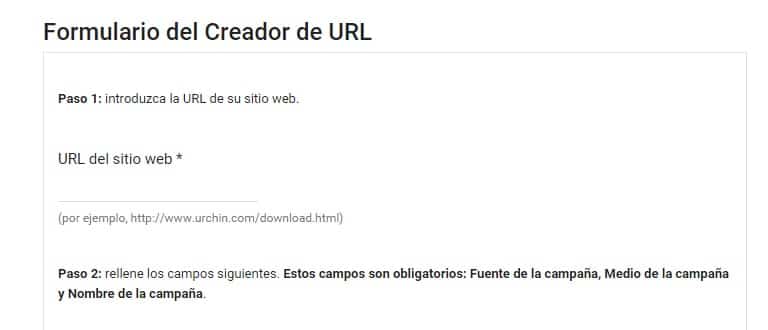
Esta herramienta para Google nos permite de manera fácil hacer el seguimiento a cualquier enlace que enviemos con nuestra URL y así poder medir la efectividad de un banner, de una campaña en Facebook o de un post patrocinado, por ejemplo.
Por defecto, Google Analytics etiqueta todas las campañas que hacemos en Google Ads para que hagamos este seguimiento. Para ello, añade a la URL de los anuncios una serie de parámetros que reflejan, entre otros, el medio, nombre de la campaña, tipo de enlace, etc. Estos parámetros son los que permite gestionar el URL Builder para generar nuestros propios enlaces.
Cómo usar Google URL Builder en 4 pasos y empezar a medir tus campañas
- Accede al URL Builder. Lo tienes disponible en español en este enlace: https://support.google.com/analytics/answer/1033867?hl=es
- Completa el formulario para generar tu url personalizada. Los campos obligatorios son:
- URL del sitio web: es decir, el enlace de tu página web que querías publicar tal cual.
- Fuente de la campaña: para que puedas identificarlo desde Analytics. Puede ser el blog donde vamos a publicar el banner, Redes Sociales, Mailing…
- Medio de la campaña: es el formato en el que incluiremos este enlace. Por ejemplo: Banner, link en correo electrónico…
- Contenido de la campaña: utiliza este campo (opcional) para diferenciar distintos enlaces de la misma campaña mediante algún valor que consideres relevante.
- Nombre de la campaña: un identificador que te permita reconocer en las estadísticas qué campaña está recibiendo el tráfico.
- Genera el enlace y ya puedes incluirlo en el medio que tenías previsto.
- ¿Y ahora, qué? Para empezar a medir, simplemente tienes que acceder a tu cuenta de Google Analytics y acceder al apartado de Adquisición -> Campañas y empezarán a registrarse ahí los datos de visitas separados por campañas.
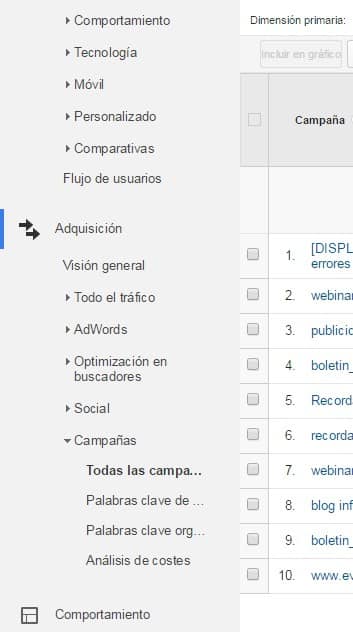
¡OJO! Ten cuidado con lo que pones en los campos del generador de URL ya que se mostrará en la dirección y cualquier usuario podría leerlo…
Este pequeño gesto solo te va a llevar un par de minutos antes de lanzar una campaña, pero te puede dar una información valiosísima para optimizar tu inversión en medios y mejorar tus estadísticas.
Y si queréis utilizar esto de manera creativa, os dejo un artículo que he leído y me pareció realmente buenísimo: Cómo arrancarle una sonrisa a un influencer
¿Utilizas ya el creador de URL de Google? ¿Has aprovechado como Víctor para crear algo distinto con él? ¡Cuéntanoslo en los comentarios!

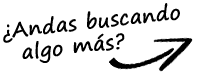

3 comentarios en «Cómo medir tus campañas con Google Analytics y dejar de tirar dinero por la alcantarilla»
Jajajaja Que grandes!!
Me habéis devuelto la pelota eh?? Bravo por vuestra picardía !
Jaja Víctor, para pícaro, tú 😉
La de risas que nos echamos con tu truquillo, como para no compartirlo con todoooooooooooooooos ¡Queremos más!
¡Un abrazo!
Solo hemos tardado 4 años en que te dieras cuenta, Víctor! jajajajajajajaj.
La verdad que siempre me pareció un truco genial y lo he puesto en práctica varias veces 😉